win8如何删除windows.old文件 电脑删除windows.old文件操作方法
2020-03-01 13:15:01
有很多电脑用户都不知道windows.old文件的作用是什么,其实它主要是存储有低版本升级高版本系统的时候,低版本系统的一些文件,如果升级完高版本系统之后,这个windows.old文件就很少用到了,最近有位win8系统用户使用电脑的时候,想要删除windows.old文件,但是却不知道怎么操作,为此非常苦恼,那么win8如何删除windows.old文件呢?今天为大家分享电脑删除windows.old文件的操作方法。
删除windows.old文件操作方法:
1.打开“计算机”,右键系统盘,选择“属性”。然后点击“磁盘清理”;如图所示:
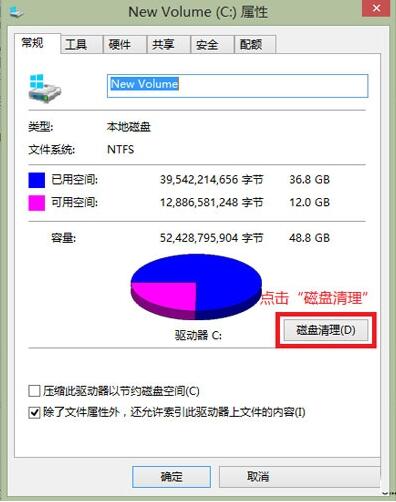
2.待扫描结束后在弹出的窗口中点击“清理系统文件”;如图所示:
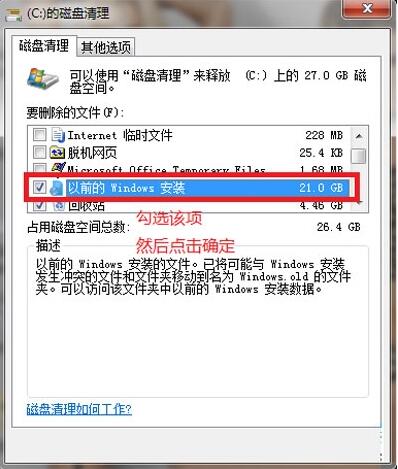
3.磁盘清理工具会再次扫描磁盘,再次出现的扫描结果中就会有windows.old的选项了,选中它,然后“确定”即可。如图所示:
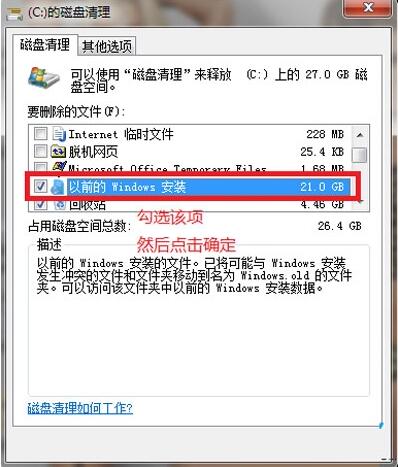
4.弹出确认窗口,点击“删除文件 ”即可。如图所示:
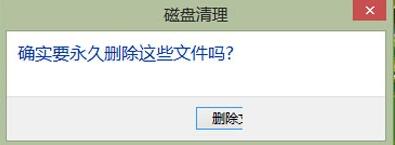
5.之后,Windows.old文件即可成功被清理掉,您的系统空间也会有所提升。进行该操作时,请确认系统盘没有您所需要的任何文件。
win8系统删除windows.old文件的操作方法就为用户们详细介绍到这边了,如果用户们不知道怎么删除windows.old文件,可以参考上述方法步骤进行操作哦,更多精彩教程请关注u启动官方网站。
原文链接:http://www.uqidong.com/help/12356.html
吾空X17武仙笔记本搭载了英特尔酷睿第10代i7处理器以及集成显卡,今天为大家分享吾空X17武仙笔记本...
- [2021-09-29]bios怎么设置网卡启动 bios设置网卡启动操作方法
- [2021-09-29]bios怎么切换显卡 bios切换显卡模式
- [2021-09-28]技嘉Aorus 5笔记本怎么一键安装win10系统
- [2021-09-28]ROG 魔霸4运动版笔记本怎么使用u启动u盘装机一键
- [2021-09-28]磐正IH81MC-Q3主板怎么通过bios设置u盘启动
- [2021-09-27]梅捷SY-A88G-RL主板怎么通过bios设置u盘启动
- [2021-09-26]bios怎么设置cpu超频 bios设置cpu超频操作方法
U盘工具下载推荐
更多>>-
 u启动win10安装工具
[2021-09-22]
u启动win10安装工具
[2021-09-22]
-
 u启动一键装机软件
[2021-09-17]
u启动一键装机软件
[2021-09-17]
-
 u启动一键重装系统软件
[2021-09-17]
u启动一键重装系统软件
[2021-09-17]
-
 什么装机软件干净
[2021-09-16]
什么装机软件干净
[2021-09-16]
 吾空X17武仙笔记本怎么安装win8系
吾空X17武仙笔记本怎么安装win8系
 雷神911 Pro银月笔记本怎么使用u启
雷神911 Pro银月笔记本怎么使用u启
 u启动win 8pe系统维护工具箱_6.3免费
u启动win 8pe系统维护工具箱_6.3免费
 u启动win 7pe系统维护工具箱_6.3免费
u启动win 7pe系统维护工具箱_6.3免费
 bios怎么设置网卡启动 bios设置网卡
bios怎么设置网卡启动 bios设置网卡
 bios怎么切换显卡 bios切换显卡模式
bios怎么切换显卡 bios切换显卡模式
 win10怎么安装视频教学
win10怎么安装视频教学
 u启动u盘启动安装原版win8系统视频
u启动u盘启动安装原版win8系统视频
 win10系统没有兼容性选项怎么办
win10系统没有兼容性选项怎么办
 win10系统提示未安装音频设备怎么
win10系统提示未安装音频设备怎么

 联想win8改win7bios设置方法
联想win8改win7bios设置方法
 技嘉uefi bios如何设置ahci模式
技嘉uefi bios如何设置ahci模式
 惠普电脑uefi不识别u盘怎么办
惠普电脑uefi不识别u盘怎么办
 win8改win7如何设置bios
win8改win7如何设置bios
 bios没有usb启动项如何是好
bios没有usb启动项如何是好
 详析bios设置显存操作过程
详析bios设置显存操作过程
 修改bios让电脑待机不死机
修改bios让电脑待机不死机